Éditeur Studio : Meilleures pratiques pour les galeries Pro
4 min
Dans cet article
- Trouver les paramètres dont vous avez besoin
- Le panneau des paramètres
- Le panneau Inspecteur
- Rendre votre galerie réactive
- Voir le comportement responsive de la galerie
- Utiliser différentes mises en page par point de rupture
- Dépannage des problèmes d'espacement
Galerie Pro vous permet d'afficher des vidéos, des images et du texte dans une magnifique galerie multimédia. Lisez les directives dans cet article pour tirer le meilleur parti de Pro Gallery dans l'Éditeur. Découvrez les différentes façons de personnaliser votre galerie et de la rendre superbe sur n'importe quelle taille d'écran.
Trouver les paramètres dont vous avez besoin
Il existe deux zones principales où vous pouvez ajuster les différents paramètres de la galerie :
- Le panneau des paramètres de la Wix Pro Gallery
- Le panneau Inspecteur
Le panneau des paramètres
Le panneau Paramètres vous permet d'ajuster le design et les fonctionnalités de votre galerie. Vous pouvez choisir une mise en page qui convient à vos images, décider de ce qui se passe lorsque vous cliquez sur un élément ou activer divers paramètres de partage sur les réseaux sociaux.
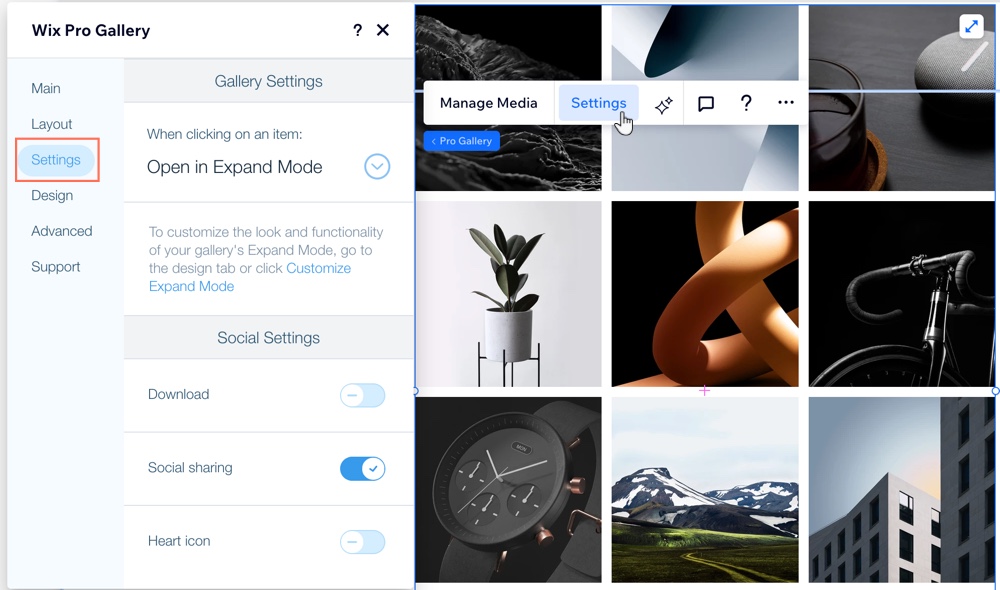
Le panneau Inspecteur
À partir du panneau Inspecteur, vous pouvez ajuster la taille, la position et le comportement de votre galerie à travers les points de rupture. Ces paramètres peuvent vous aider à vous assurer que votre galerie est réactive et qu'elle s'affiche parfaitement quelle que soit la taille d'écran.
L'onglet Design s'ouvre en premier par défaut. Cliquez sur l'onglet Interactions  pour créer des animations attrayantes.
pour créer des animations attrayantes.
 pour créer des animations attrayantes.
pour créer des animations attrayantes.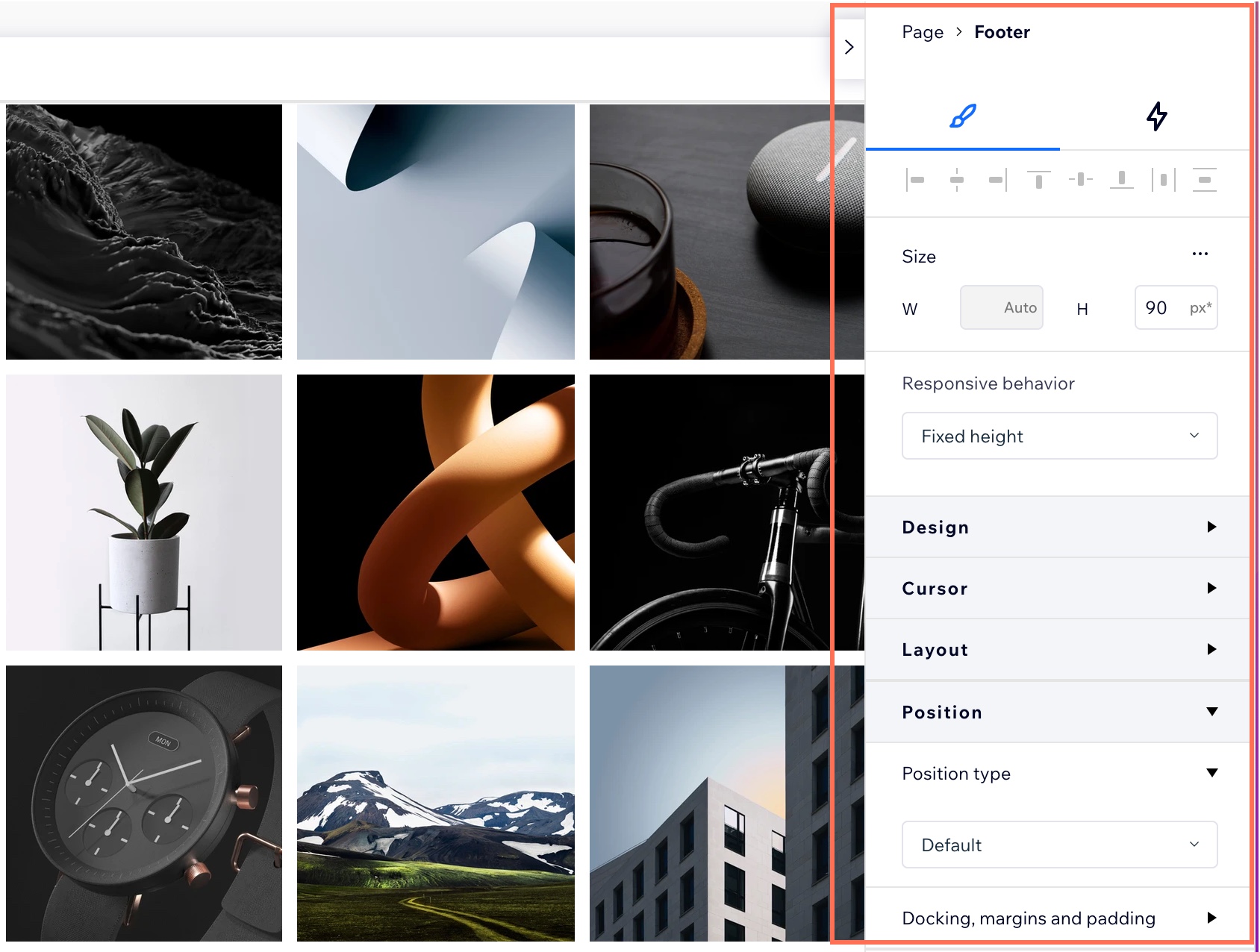
Rendre votre galerie réactive
Il existe de nombreuses façons de vous assurer que votre galerie s'adapte à toutes les tailles d'écran. Lisez ci-dessous pour choisir la meilleure méthode pour vos besoins de design.
Voir le comportement responsive de la galerie
Dans le panneau Inspecteur, vous pouvez voir la taille de la galerie et le comportement réactif actuel. Assurez-vous que la galerie est définie sur Largeur relative ou Étirer pour s'assurer qu'elle se redimensionne automatiquement et en fonction de l'écran de chaque visiteur.
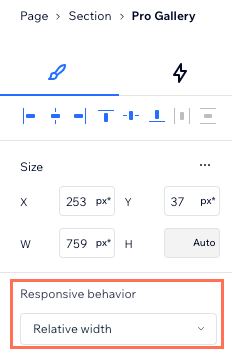
Suggestion :
Il n'est pas possible d'ajuster la hauteur de votre galerie dans l'inspecteur lorsque :
- Votre galerie est configurée pour défiler verticalement.
- Votre galerie est horizontale avec un ratio fixe.
Vous pouvez modifier ces paramètres à partir de l'onglet Mise en page dans le panneau Paramètres de la galerie.
Utiliser différentes mises en page par point de rupture
La Pro Gallery propose différentes options de mise en page. Vous pouvez choisir une mise en page pour chacun de vos points de rupture afin que la galerie s'adapte toujours à l'écran. Vous pouvez également gagner du temps en choisissant une mise en page prédéfinie qui est fixe où vous modifiez uniquement la couleur, le texte et les animations dans l'onglet Design.
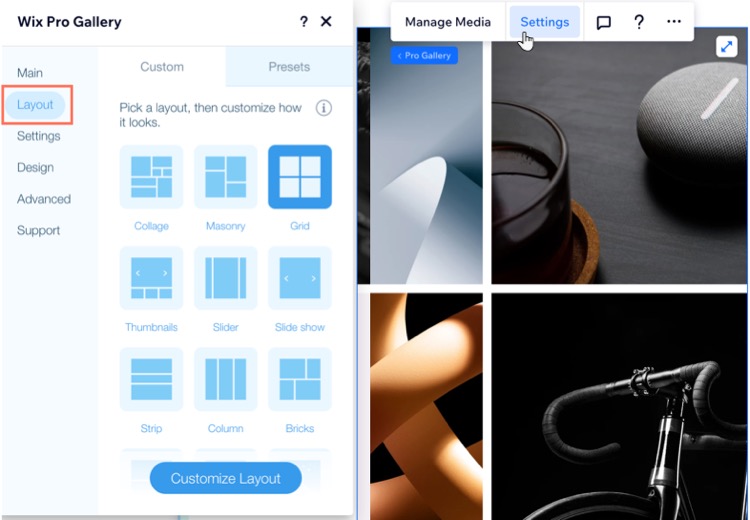
Dépannage des problèmes d'espacement
Si vous trouvez qu'il y a trop d'espace au-dessus, en dessous ou entre les images de la galerie, essayez les étapes ci-dessous.
Réduire l’espacement entre les images
Vérifier la taille de la zone de texte
(Mise en page Diaporama) Vérifier la taille de la barre d'infos




